Sound Forge и сэмплирование
Поддерживающие сэмплы
Поддерживающие сэмплы, как и сэмплерные петли, могут воспроизводиться в бесконечном цикле, но в этом случае повторяется не весь сэмпл, а только его часть. Определение такого повторяющегося фрагмента несколько усложняет создание поддерживающих сэмплов. Однако нет причин беспокоиться. Данная процедура не так уж сложна, просто придется применить метод проб и ошибок. Чтобы создать поддерживающий сэмпл, сделайте следующее:
Выберите команду меню File › New, чтобы открыть диалоговое окно New Window. В нашем случае мы попросим вас определить параметры частоты сэмплирования, разрядности и количества каналов как 44.100 Гц, 16 бит и Mono соответственно. Затем нажмите на кнопку ОК, чтобы создать новый звуковой файл.
Выберите команду меню Tools › Synthesis › FM, чтобы открыть диалоговое окно FM Synthesis. Выберите набор настроек FM Horn и отрегулируйте параметр Configuration таким образом, чтобы использовался только один оператор (это самая главная установка), затем нажмите на кнопку ОК. Полученный после этих действий результат показан на рис. 13.6. В нашем примере для обеспечения звуковых данных мы используем функцию FM Synthesis, но в принципе вы можете использовать все, что хотите: звук фортепиано, партию ударных инструментов или гитарный гриф – все, что имитирует звук реального музыкального инструмента и может непрерывно повторяться.
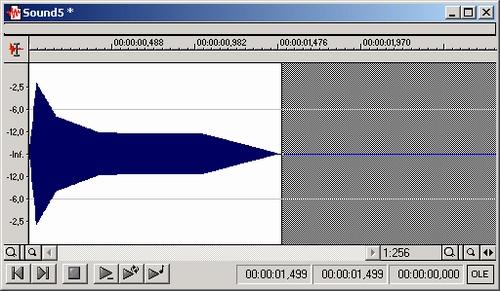
Рис. 13.6. Используйте функцию FM Synthesis, чтобы подготовить данные для создания поддерживающего сэмпла
На этот раз вам необходимо выделить не все данные файла, а только ту его часть, которая будет использоваться в качестве поддерживающей петли. Именно эта часть сэмпла будет повторяться, пока вы нажимаете клавишу на вашей MIDI-клавиатуре. По этой причине нужно найти часть файла, при переходе от конца к началу которой не будет слышно никаких "швов". Чтобы определить такую область файла, вам придется поэкспериментировать, но в конце концов вы ее обязательно найдете. В нашем случае вам нужно создать выделенную область, похожую на ту, что изображена на рис. 13.7.
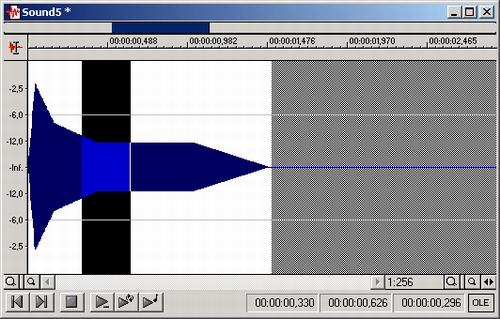
Рис. 13.7. Используйте мышь, чтобы быстро создать выделенную область
Установите флажок Play looped, расположенную в нижней части окна данных, чтобы проверить, как звучит ваша выделенная область, при повторении в цикле (рис. 13.8). Результат неплох, но не идеален, не так ли? Это мы сейчас исправим.
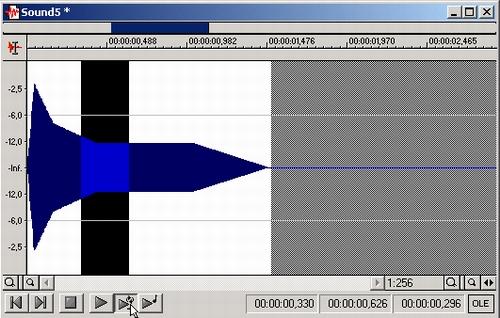
Рис. 13.8. Установите флажок Play looped, чтобы проверить звучание данных в выделенной области
